Word中隐藏的计算神器怎么使用
提问人:刘团圆发布时间:2021-08-23
Word中的计算神器:
首先我们点击顶部文件右边的到三角,发列表中点击工具,在工具的右侧列表中点击选项,具体操作如下图所示:
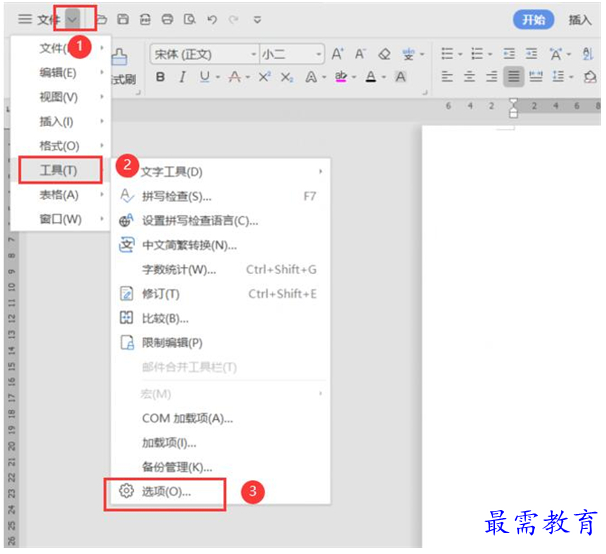
这时候会弹出一个选项的对话框,我们点击自定义功能区,在自定义功能区中,我们点击所有命令在旁边搜索计算,这时候就会出来两个快速计算的工具:
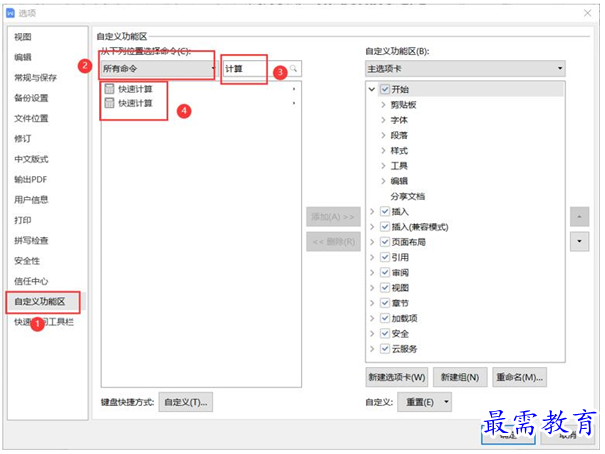
然后我们在右侧自定义功能区中先建一个组,用来盛放快速计算这个神器,具体操作如下图所示:

这时候我们就会发现在工具栏中有一个快速计算了,然后我们选中需要求和的区域,点击快速计算:
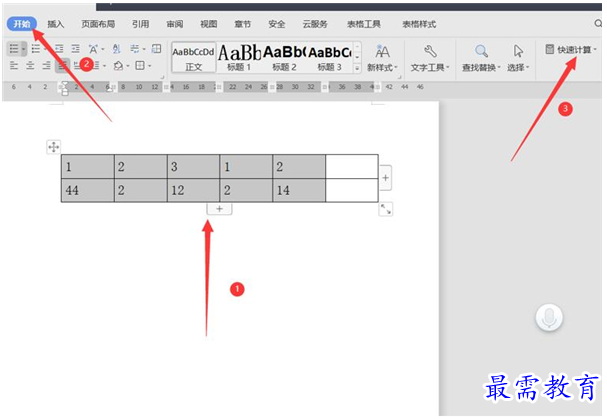
下拉列表中点击球和表格里的数字就全部被算出来了:
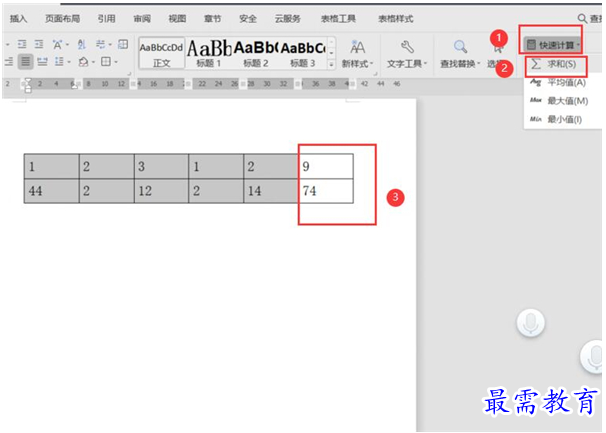
继续查找其他问题的答案?
相关视频回答
-
Word 2019如何转换为PowerPoint?(视频讲解)
2021-01-258次播放
-
PowerPoint 2019如何为切换效果添加声音?(视频讲解)
2021-01-232次播放
-
PowerPoint 2019如何设置切换效果的属性?(视频讲解)
2021-01-232次播放
-
PowerPoint 2019如何为幻灯片添加切换效果?(视频讲解)
2021-01-230次播放
-
2021-01-199次播放
-
2021-01-193次播放
-
2021-01-192次播放
-
2021-01-191次播放
-
2021-01-1912次播放
-
2021-01-196次播放
回复(0)
 办公软件操作精英——周黎明
办公软件操作精英——周黎明
 湘公网安备:43011102000856号
湘公网安备:43011102000856号 

点击加载更多评论>>